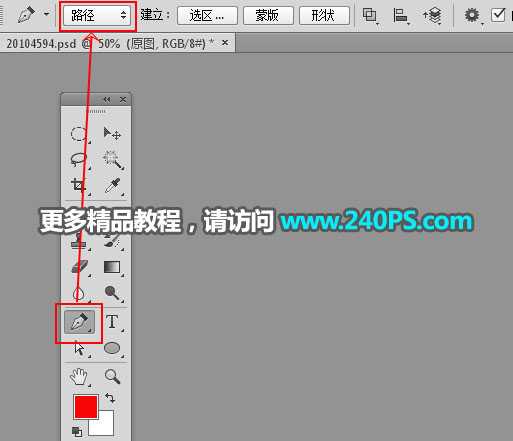清风细雨楼 Design By www.eepep.com
Photoshop电商五金产品后期精修过程分享给大家!五金产品具有很强的金属质感,并且表面带有金属抽丝纹理。修图的时候分为三个部分:首先拆分原图,并按结构绘制分层图;然后根据光源位置渲染每一部分的高光和暗部;最后给表面部分增加抽丝纹理。推荐给的朋友学习,希望大家可以喜欢哦!
最终效果:
原图:
具体步骤:
1、把上面的五金产品素材保存到本机,打开PS软件,再打开保存的素材。
2、按Ctrl + J 把背景图层复制一层。
3、原图背景为蓝色,由于环境色影响,产品图片偏色,局部带有蓝色,我们先要按Ctrl + Shift + U 把产品去色。
4、按Ctrl + L 调整色阶,把高光调亮一点,参数及效果如下图。这样就可以得到产品原有的颜色。
5、把背景图层复制一层,按Ctrl + Shift + ] 置顶,然后隐藏,如下图。
6、选择背景图层,用吸管工具吸取背景颜色。
7、按Alt + Delete键,把背景填充刚才吸取的灰色。
8、现在开始绘制产品的每个面。在工具箱选择“钢笔工具”,在属性栏选择路径。
9、用钢笔勾出顶部的面的轮廓。
上一页12 3 4 下一页 阅读全文
清风细雨楼 Design By www.eepep.com
广告合作:本站广告合作请联系QQ:858582 申请时备注:广告合作(否则不回)
免责声明:本站资源来自互联网收集,仅供用于学习和交流,请遵循相关法律法规,本站一切资源不代表本站立场,如有侵权、后门、不妥请联系本站删除!
免责声明:本站资源来自互联网收集,仅供用于学习和交流,请遵循相关法律法规,本站一切资源不代表本站立场,如有侵权、后门、不妥请联系本站删除!
清风细雨楼 Design By www.eepep.com
暂无评论...
更新日志
2024年11月18日
2024年11月18日
- 陈洁仪.1994-心痛【立得唱片】【WAV+CUE】
- 车载必备专用超级选曲《劲爆中文DJ》2CD[WAV+CUE]
- 群星《民歌流淌60年(黑胶CD)》2CD[WAV+分轨]
- 群星《美丽时光》紫银合金AQCD[WAV+CUE]
- 群星《12大巨星畅销精选集》[WAV分轨][1.1G]
- 华语排行冠军曲《百事音乐风云榜》[WAV+CUE][1G]
- 奔驰汽车音乐圣经《醇声典范[白金嗓子] 男极声》音乐传真[WAV+CUE][1G]
- 陈影《如影随形HQ》头版限量[低速原抓WAV+CUE]
- 黄乙玲1996-心痛酒来洗[台湾首版][WAV+CUE]
- 曾庆瑜1990-随风而逝[日本东芝1A1首版][WAV+CUE]
- 群星.2015-凭着爱ADMS2CD【华纳】【WAV+CUE】
- 陈冠希.2017-一只猴子3部曲【摩登天空】【WAV+CUE】
- 金元萱.1996-迷迷糊糊【宝丽金】【WAV+CUE】
- 齐秦《燃烧爱情》马来西亚版[WAV+CUE][1G]
- 动力火车《结伴》2024最新 [FLAC分轨][1G]